Die Anwendung dient zur tabellarischen und grafischen Darstellung der �derung der thermodynamischen Zustandsgr�en durch eine Reaktion in Abh�gigkeit von Temperatur und Druck.
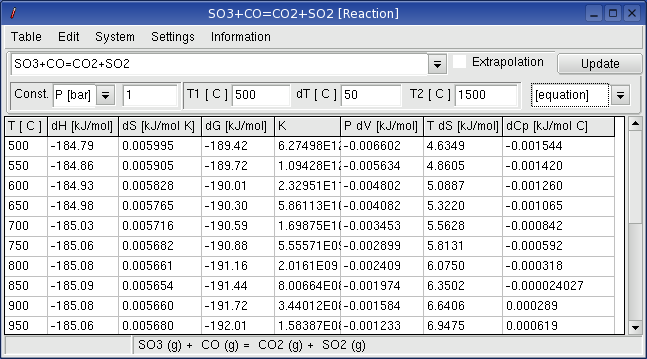
Geben Sie im Editier-Fenster (Reaction) eine Reaktionsgleichung ein, und drcken Sie die linke Maustaste auf dem Button Update.
Die Eingabe von Reaktanden erfolgt mit oder ohne Phasenbezeichnung, z.B.
H2+1/2O2=H2O oder H2(g)+1/2O2=H2O(g)
Wenn keine Phasenbezeichnung in der Reaktionsgleichung eingegeben wird, w�lt die Anwendung in der Datenbank den ersten Datensatz, der bei der Temperatur in der ersten Zeile der Tabelle gltig ist. Wenn kein Datensatz fr diese Temperatur existiert, wird der Datensatz im nahesten Temperaturbereich ausgew�lt.
In der Statusleiste der Tabelle wird die Reaktionsgleichung mit den Phasenbezeichnungen wiedergegeben.
Fr die Reaktion H2+1/2O2=H2O:
wenn fr die erste Zeile 50 C und 1 bar gilt, wird die Berechnung fr H2O (l) durchgefhrt.
wenn fr die erste Zeile 300 C und 1 bar gilt, wird die Berechnung fr H2O (g) durchgefhrt.
Die Zustandsgr�en k�nen durch Extrapolation ermittelt werden, wenn die Daten in den vorgegebenen Temperaturen nicht existieren, und eine Extrapolation zugelassen ist (Abs.3.1.1).
Eingabebeispiele:
Fe2O3 = 2FeO+ 0.5 O2
Fe2O3=2FeO+ 1/2O2
Fe2O3=2Fe+3/2O2
Fe2O3=2Fe+1.5O2
3.2. Wichtige
Menfunktionen
Table:
Table->
Save: Einstellungen der Tabellenvariable Konstante und die Einstellungen
der Grafik werden gespeichert.
Table->
Open: �fnet die gespeicherte Datei.
System -> Behaviour: Sie k�nen in
der folgenden Dialogbox vorgeben, nach welchem Gasgesetz die Berechnung
durchgefhrt werden soll, und ob eine Extrapolation zul�sig ist. Die
Zustandsgr�en der Gase k�nen nach realem Gasgesetz berechnet werden, wenn die
Kritischen Daten ( Tc, Pc ) der Gase bekannt sind.
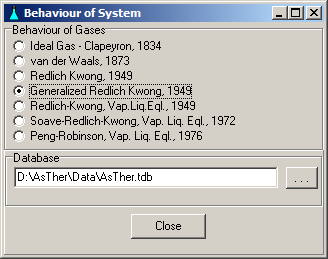
System ->
Select from Database
fhrt zu einer Dialogbox, in der die Reaktionskomponente aus der Datenbank
ausgew�lt werden. Damit die Stoffe gelistet werden, muss die Elemente
ausgew�lt werden. Elementen Auswahl erfolg mit dem Button Elemente, in einer
getrennten Dialogbox..
|
|
|
System ->Graphic: Grafik-Fenster zeigt die Differenz
der Zustandsgr�en
in Abh�gigkeit von der Temperatur oder Druck.
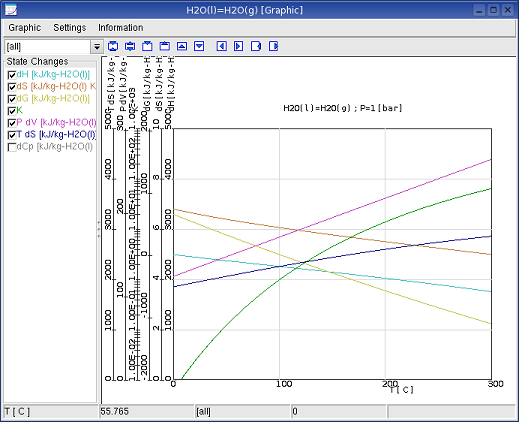
Durch die Auswahl-Men
Graphic->User Defined k�nen die Grafikkoordinate individuell gestallte
werden.
Die Grafikparameter k�nen durch die Men
Graphic->User Defined im Grafikfenster individuell ge�dert werden.
Wenn Graphic->User Defined ausgew�lt ist, fhrt die Men Graphic -> Variable definitions
zu einer Dialogbox, in der die Grafikparameter definiert werden.
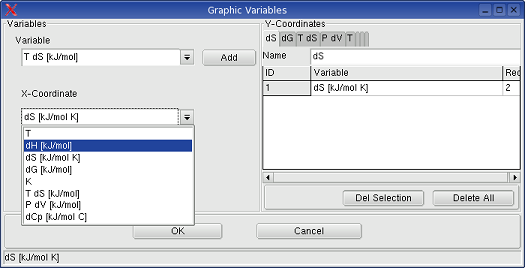
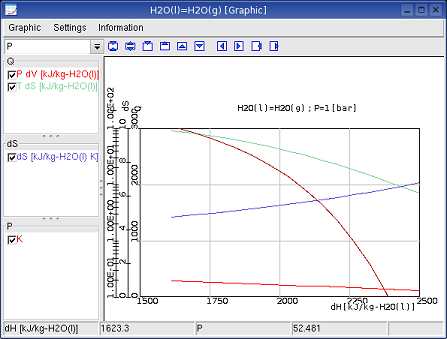
Weitere Details in Abschnitt 7.Graphic.
In der tabellarischen Darstellung kann die Dimension der Mass kann ge�dert
werden, wenn bereits eine Berechnung durchgefhrt ist.
Nach der ersten Berechnung kann eine Reaktand fr die Zustandgr�en als Referenz
durch die Auswahlbox (Combobox) benutzt werden.
Wenn anstelle [Equation] ein Reaktand als Referenz ausgew�lt ist, k�nen
Dimensionen [g] oder [kg] fr die Zustandsgr�en ausgew�lt werden.
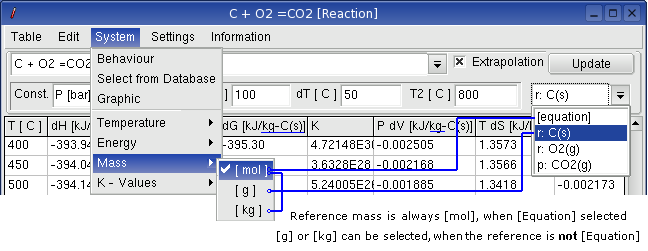
Information:
Information -> Help:
zeigt diesen Text
Information -> Messages:
Fehlermeldungen werden in einee getrennten Fenster dargestellt..
Information -> About Reaction:
Informationen ber Software-Version werden in einer Fenster gezeigt.
3.3.
M�liche Fehler:
Wenn die Datens�ze in der Datenbankdatei mit Lcken erstellt werden, kann dies in Berechnungen der Programme
Pure Substance und Reaction zu Fehlern fhren. Daher sollte ein Datensatz ohne Temperaturlcken erstellt werden. D.h.: Wenn fr eine Substanz ein Datensatz zwischen 300 - 500 und ein anderer zwischen 600-1000 K gilt, so wird bei einer Berechnung zwischen 400 und 700 K der Datensatz zwischen 600-und 1000 nicht mehr bercksichtigt.